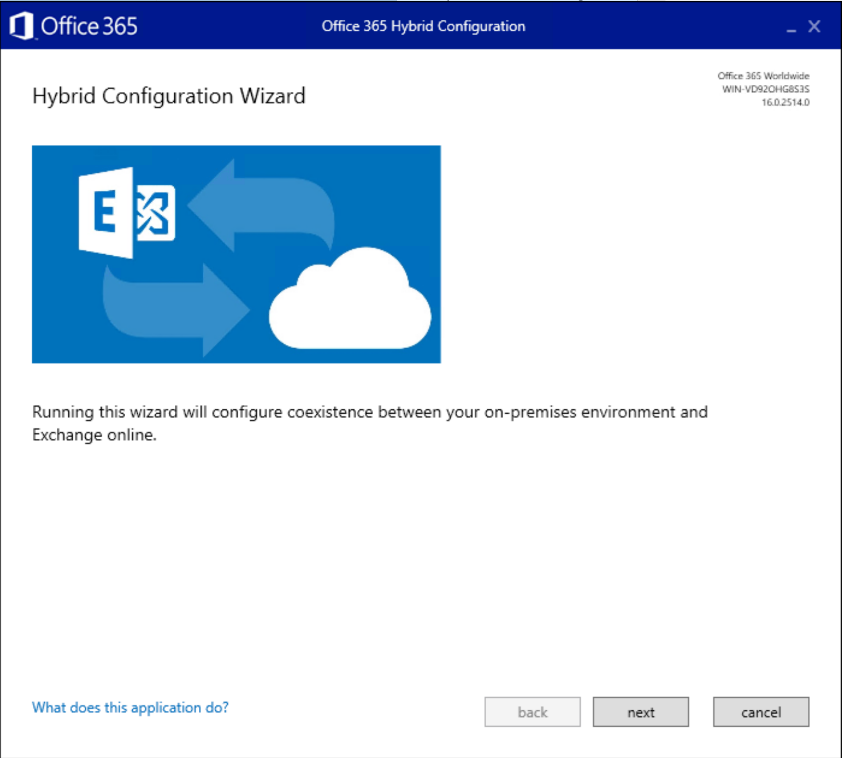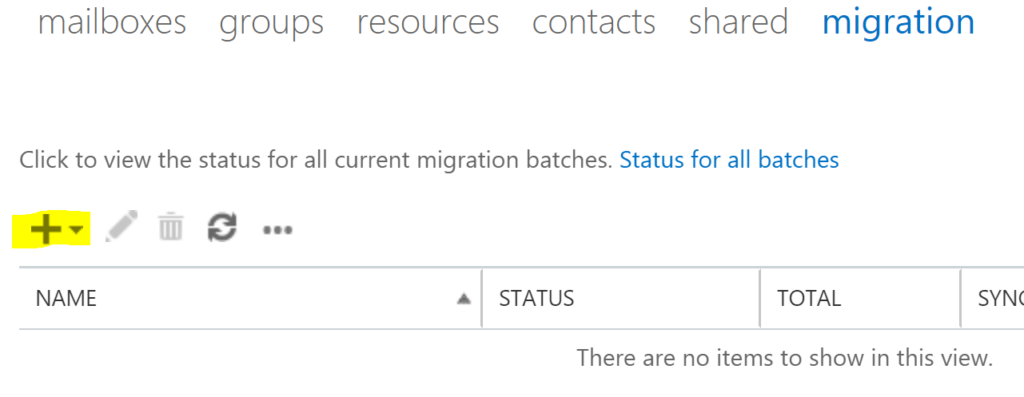Sie haben eine hybride Microsoft-Umgebung eingerichtet und synchronisieren mit Azure Active Directory Connect wie in meinem Artikel „Kurzanleitung: Synchronisierung Ihres Active Directory mit Office 365“ beschrieben Ihr lokales Active Directory mit Office 365. Doch was ist mit Exchange? Sie können entweder vollständig auf Exchange Online umstellen oder eine hybride Umgebung nutzen. In diesem Artikel erläutere ich, wie Sie eine hybride Exchange-Umgebung einrichten und Postfächer aus Ihrer lokalen Exchange-Umgebung nach Exchange Online migrieren.
Wenn Sie eine hybride Exchange-Umgebung implementieren, muss auf absehbare Zeit ein lokales Exchange Server-System in Ihrem lokalen Netzwerk verbleiben. Dies liegt daran, dass Office 365 verschiedene Aufgaben an lokale Exchange Server-Systeme delegiert. Manche Rollen der lokalen Systeme können derzeit noch nicht auf Office 365 umgestellt werden. Microsoft arbeitet daran, eine solche Umstellung künftig zu unterstützen, damit Sie nach der Migration aller Postfächer in Office 365 den letzten lokalen Exchange-Server in Ihrem Netzwerk außer Betrieb nehmen können.
Einrichtung einer hybriden Exchange-/Office 365-Umgebung
Um Ihre hybride Bereitstellung abzuschließen, müssen Sie die Koexistenz Ihres lokalen Exchange-System und des Exchange Online-Systems konfigurieren. Gehen Sie nach den folgenden Schritten vor, um die beiden Umgebungen zu synchronisieren:
- Starten Sie über das Exchange Admin Center den Hybridkonfigurations-Assistenten. Navigieren Sie im linken Bereich zur Option „Hybrid“ und klicken Sie auf „Aktivieren“.
- Melden Sie sich mit Ihrem Office 365-Konto an.
- Klicken Sie auf „Annehmen“. Der Hybrid-Konfigurationsassistent wird heruntergeladen und automatisch installiert.
- Sobald die Installation abgeschlossen ist, wird der Assistent geöffnet. Klicken Sie auf „Weiter“, um mit der Konfiguration zu beginnen.
- Einrichtung einer hybriden Office 365-Umgebung
Abbildung 1: Der Hybrid-Konfigurationsassistent
- Geben Sie an, welches Exchange Server-System verwendet werden soll, oder übernehmen Sie das vom Assistenten automatisch identifizierte System.
- Geben Sie die Anmeldeinformationen für Ihre lokale Active Directory-Bereitstellung und Ihren Office 365-Mandanten ein.
- Der Assistent überprüft die Anmeldeinformationen. Klicken Sie nach der Überprüfung auf „Weiter“, um fortzufahren.
- Wählen Sie für unser Beispiel die Option „Meine Clientzugriffs- und Postfachserver für sicheren E-Mail-Transport konfigurieren (typisch)“ und klicken Sie auf „Weiter“.
- Wählen Sie die richtigen SSL-Zertifikate und klicken Sie auf „Weiter“.
- Überprüfen Sie die eingegebenen Informationen und klicken Sie auf „Aktualisieren“.
- Der Assistent führt im Hintergrund verschiedene PowerShell-Befehle aus, um Ihr lokales Exchange Server-System und den Office 365-Mandanten zu konfigurieren, Connectors zu erstellen sowie Remote-Domänen, Verschlüsselungsoptionen usw. zu konfigurieren.
Migration von Postfächern aus dem lokalen Exchange-System nach Exchange Online
Einer der Vorteile einer hybriden Konfiguration besteht darin, dass Sie Ihre Postfächer ganz einfach in die Cloud migrieren können, ohne hierfür eine kostspielige Drittanbieterlösung zu benötigen oder viele Wochenenden für die manuelle Migration opfern müssen. Diese Methode ist insbesondere hilfreich, wenn Sie sehr viele Daten migrieren müssen und der Vorgang somit viel Zeit in Anspruch nimmt.
Führen Sie die folgenden Schritte aus, um Ihre Postfächer zu migrieren:
- Öffnen sie das Exchange Admin Center unter https://outlook.office365.com/ecp und wählen Sie in den Einstellungen „Empfänger“ die Option „Migration“.
- Klicken Sie auf das Pluszeichen und wählen Sie im Pop-up-Menü die Option „Zu Exchange Online migrieren“.
Abbildung 2: Migration von Postfächern aus dem lokalen Exchange-System nach Exchange Online
- Wählen Sie die Remote-Verschiebungsmigration und klicken Sie sich durch den Assistenten. Sie fügen ein Postfach zu einem Migrationsbatch hinzu, erstellen ggf. einen Endpunkt und geben dem Batch einen Namen. Geben Sie im Assistenten eine E-Mail-Adresse an, um sich über den Abschluss der Migration benachrichtigen zu lassen. Beachten Sie bitte, dass die Migration mehrere Stunden dauern kann. Ausschlaggebend für die Dauer sind die Größe des Postfachs, die Bandbreite und Latenz Ihrer Internetverbindung und die Auslastung der Microsoft Exchange Online-Server.
- Starten Sie Outlook auf dem Computer des migrierten Benutzers. Die AutoErmittlung sollte erkennen, dass das Postfach verschoben wurde, und eine Neukonfiguration vornehmen. Auch das Smartphone oder Tablet des Benutzers sollte ohne weitere Benutzeraktionen funktionieren.
Fazit
Nachdem Ihre hybride Infrastruktur nun vollständig eingerichtet ist, sollten Sie sich damit vertraut machen, wie Sie mögliche Probleme diagnostizieren und beheben. In meinem Artikel „Fehlerbehebung in Office 365: Wichtige Grundlagen“ erfahren Sie mehr über die Tools, die Microsoft hierfür bereitstellt.